Como instalar o Adobe Acrobat Reader DC (vinho) no Ubuntu 20.04 fossa focal linux
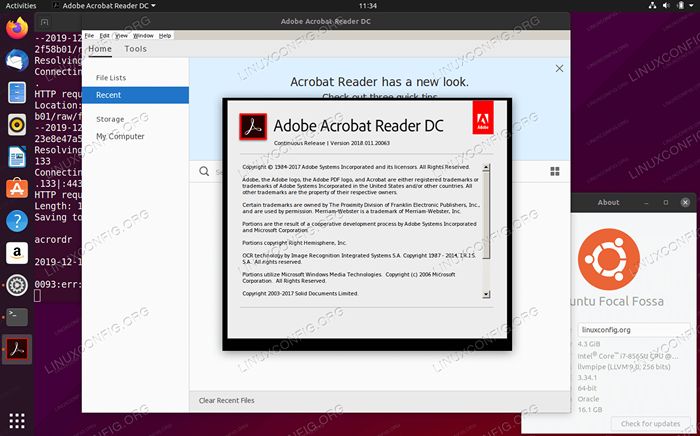
- 1820
- 407
- Mr. Mitchell Hansen
Neste tutorial, estaremos instalando o aplicativo DC do Adobe Acrobat Reader DC no vinho usando o foto Ferramenta de instalação de software.
Neste tutorial, você aprenderá:
- Como instalar o Adobe Acrobat Reader DC
- Como iniciar o Adobe Acrobat Reader DC
- Como desativar a rede de Adobe Acrobat Reader DC App
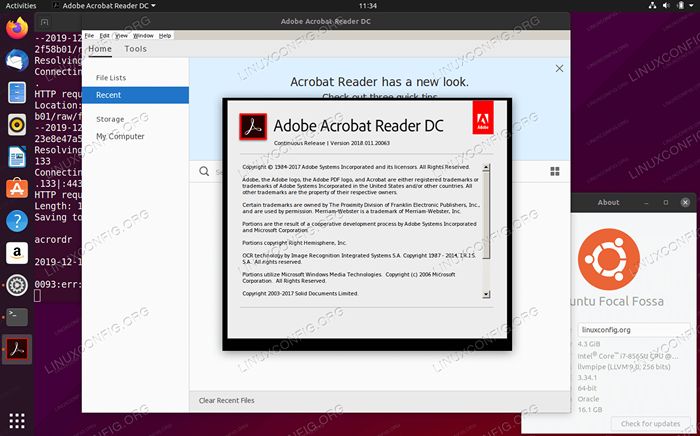 Adobe Acrobat Reader DC (vinho) no Ubuntu 20.04 fossa focal linux
Adobe Acrobat Reader DC (vinho) no Ubuntu 20.04 fossa focal linux Requisitos de software e convenções usadas
| Categoria | Requisitos, convenções ou versão de software usada |
|---|---|
| Sistema | Ubuntu instalado ou atualizado 20.04 Fossa focal |
| Programas | N / D |
| Outro | Acesso privilegiado ao seu sistema Linux como raiz ou através do sudo comando. |
| Convenções | # - requer que os comandos Linux sejam executados com privilégios root diretamente como usuário root ou por uso de sudo comando$ - Requer que os comandos do Linux sejam executados como um usuário não privilegiado regular |
Instale o Adobe Acrobat Reader DC (vinho) no Ubuntu 20.04 Instruções passo a passo
- Comece a instalação do Adobe Acrobat Reader DC, abrindo o terminal e executando o seguinte
fotocomando:$ sudo snap install acordrdc
- Uma vez que a instalação Snap for completa, execute o
acrordrdcComando do terminal como usuário regular:$ acordrdc
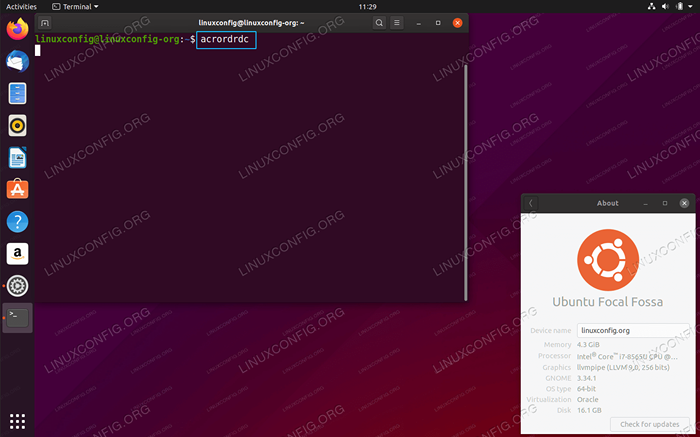 Seja paciente, pois você não verá nada acontecendo por algum tempo. O motivo é que o vinho está sendo configurado em segundo plano.
Seja paciente, pois você não verá nada acontecendo por algum tempo. O motivo é que o vinho está sendo configurado em segundo plano. -
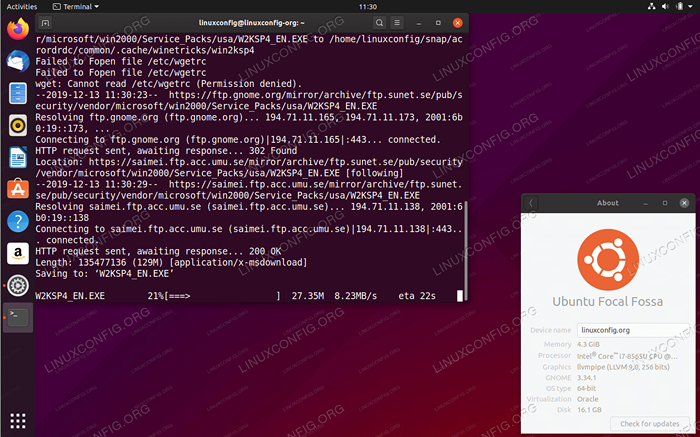 O vinho continuará a se configurar. Assente e relaxe.
O vinho continuará a se configurar. Assente e relaxe. -
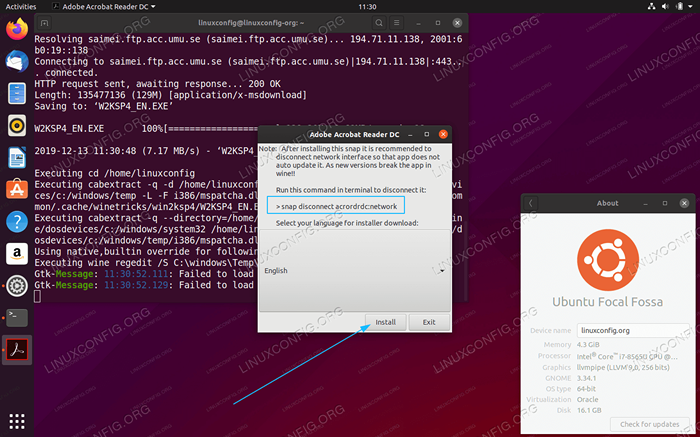 O vinho está configurado apenas para uma determinada versão do Adobe Acrobat Reader DC. Upgrade não intencional pode quebrar o seu Adobe Acrobat Reader DC Instalação. Por enquanto, basta clicar no
O vinho está configurado apenas para uma determinada versão do Adobe Acrobat Reader DC. Upgrade não intencional pode quebrar o seu Adobe Acrobat Reader DC Instalação. Por enquanto, basta clicar no Instalarbotão. -
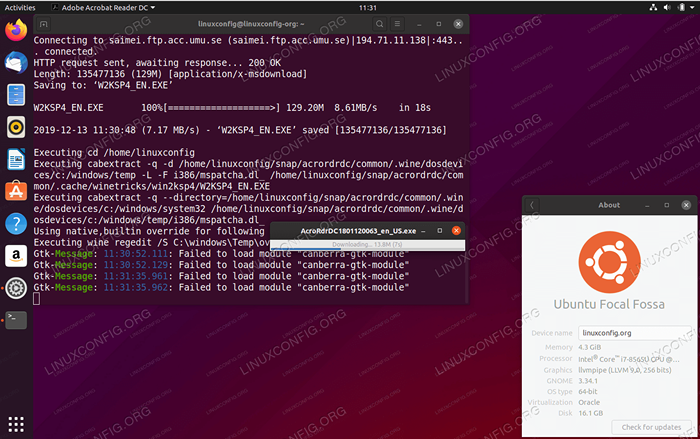 O Real Adobe Acrobat Reader DC MS
O Real Adobe Acrobat Reader DC MS
A instalação do Windows executável está sendo baixada. -
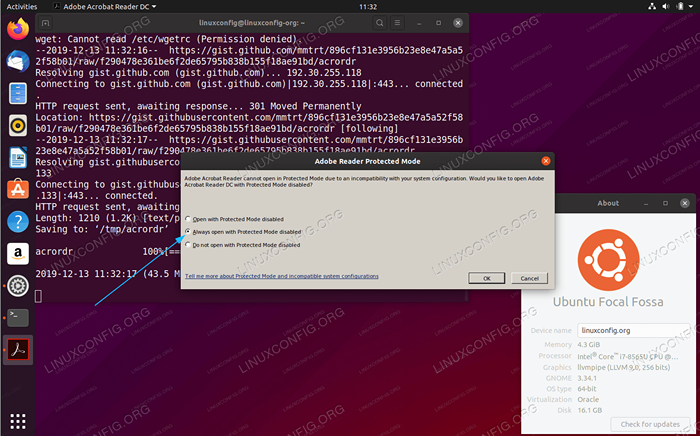 Esta é uma questão de incompatibilidade. Selecione
Esta é uma questão de incompatibilidade. Selecione Sempre aberto com o modo protegido desativado. -
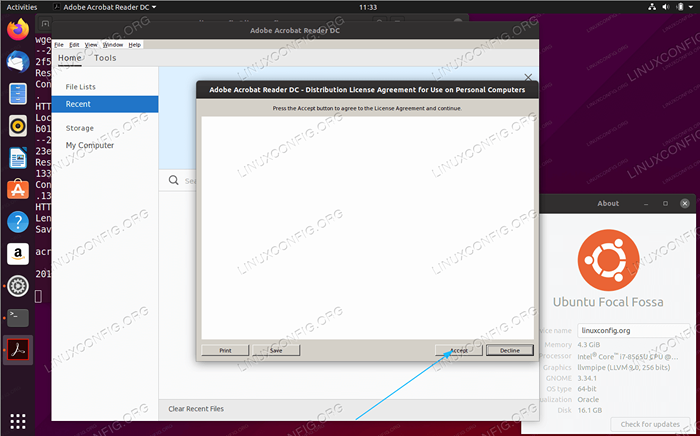 Assinando uma folha de papel em branco! Prossiga por sua própria conta e risco!
Assinando uma folha de papel em branco! Prossiga por sua própria conta e risco! - Como uma última etapa, desative a rede do Aplicativo Snap DC Snap Reader Reader do Adobat Acrobat:
$ sudo snap desconectando acrordrdc: rede
Tutoriais do Linux relacionados:
- Coisas para instalar no Ubuntu 20.04
- Coisas para fazer depois de instalar o Ubuntu 20.04 fossa focal linux
- Como instalar o Adobe Acrobat Reader no Ubuntu 22.04 Jammy…
- Coisas para instalar no Ubuntu 22.04
- Instale o vinho em Manjaro
- Ubuntu 20.04 truques e coisas que você pode não saber
- Como instalar o Adobe Flash Player no Linux
- Coisas para fazer depois de instalar o Ubuntu 22.04 Jellyfish…
- Ubuntu 20.04 Guia
- Como configurar o Snap Package Manager em qualquer distro Linux
- « Como desinstalar os drivers da NVIDIA no Ubuntu 20.04 fossa focal linux
- Oracle Java Instalação no Ubuntu 20.04 fossa focal linux »

